회사 생활을 하다 보면 메일 아침에 출근해서 하는 게 메일을 확인하는 일입니다.
회사 자체에서 운영하는 그룹웨어에서 메일을 사용해도 되지만
보통 회사의 메일 용량은 매우 작습니다.
그래서 우리는 회사의 메일을 자신의 로컬 PC에
메일을 저장하기 위해서 아웃룩이라는 것을 사용해야 합니다.
[아웃룩 계정 추가하기]
오늘은 아웃룩 계정을 만드는 방법에 대해서 알아보겠습니다.
회사에서 지급하는 PC는 윈도우 설치를 하고
MS 오피스
1. 아웃룩이 이미 한번 설정되어 있는 분들은 상단에 파일을 눌러 줍니다.
처음으로 아웃룩 계정을 생성하는 분들은 2번부터 진행합시다.
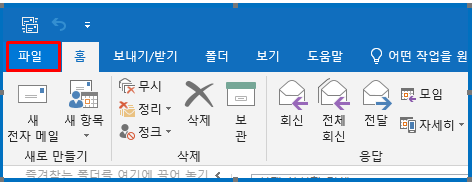
2. 아웃룩 계정을 추가하기 위해서 아래에 +계정 추가 버턴을 클릭합니다.

3. 입력 칸에 회사 메일 주소를 적어줍니다.
그리고 고급옵션을 열어서 '내 계정을 수동으로 설정합니다.'를
클릭한 다음 연결을 눌러줍니다.

4. 입력한 주소에 대한 게정을 추가 중이라는 화면을 볼 수 있습니다.

5. 계정 유형을 선택하는 화면입니다.
우리는 회사 메일을 내 로컬 PC에 가져올 것이기 때문에
POP를 클릭해 줍시다.

6. POP 계정 연결을 위한 세부 설정을 입력하는 화면입니다.
회사의 받는 메일서버 주소와 포트
보내는 메일서버의 주소와 포트를 입력합니다.
주소는 회사의 IT 담당자에게 물어보시면 됩니다.
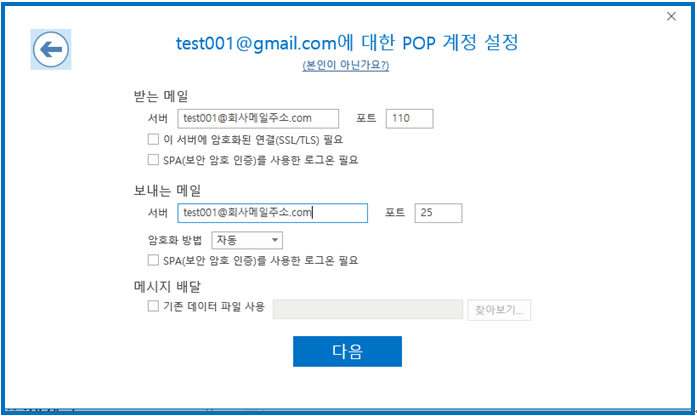
7. 마지막으로 자신의 메일의 패스워드를 입력해서
계정 등록 인증을 마무리합시다.
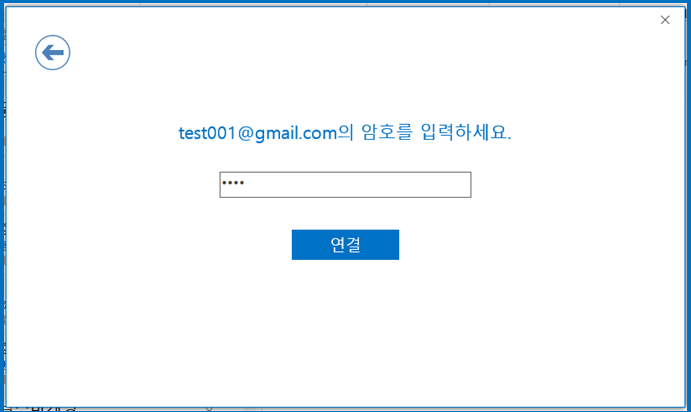
아웃룩 계정 추가가 완료되었습니다.
F9 번을 눌러서 회사메일을 아웃룩으로 땡겨 받도록 합시다.
안받아 진다면 설정이 잘못되었거나 회사의 메일서버에 문제가 있는 것 입니다.
이상으로 아웃룩 계정 추가하는 방법에 대한 포스팅을 마치겠습니다.
'IT > TIP' 카테고리의 다른 글
| 롤 전적검색 OP.GG 사용방법 및 사이트 링크 (0) | 2020.12.07 |
|---|---|
| 휴대폰 배터리 소모량 줄이는 방법!! (0) | 2020.12.06 |
| 웹 소스코드, 쿼리 정렬 및 비교 사이트(HTML, CSS, JS, SQL) (1) | 2020.12.01 |
| 네이버 QR코드 만들기, 스캔 방법 쉽게 따라하기 (0) | 2020.11.25 |
| 네이버 바코드 스캐너 쉽게 사용하는 방법 (0) | 2020.11.25 |




댓글